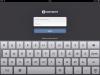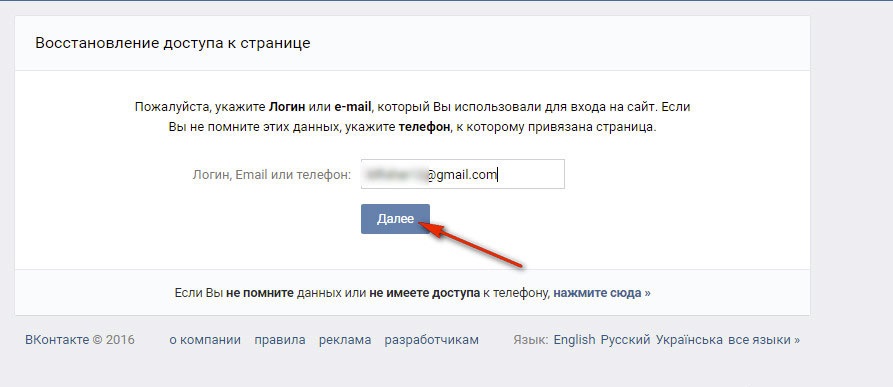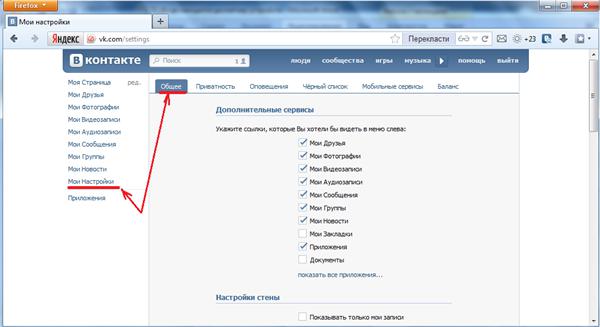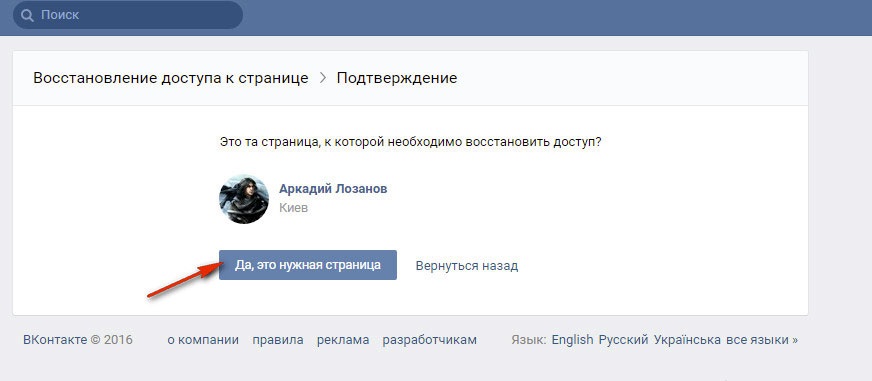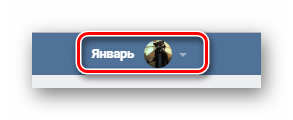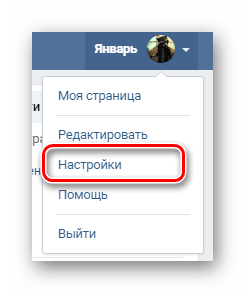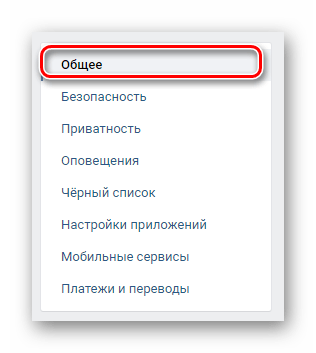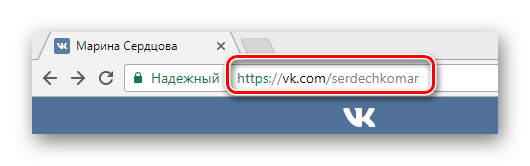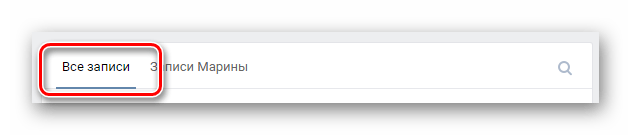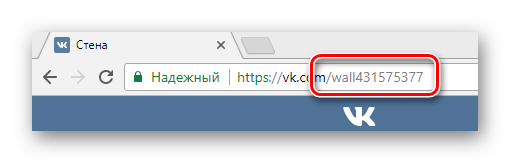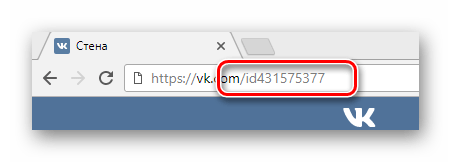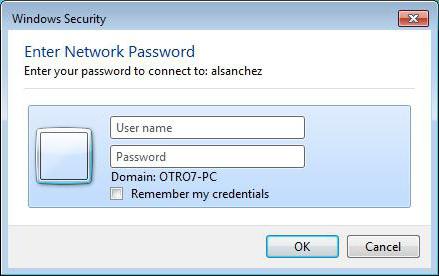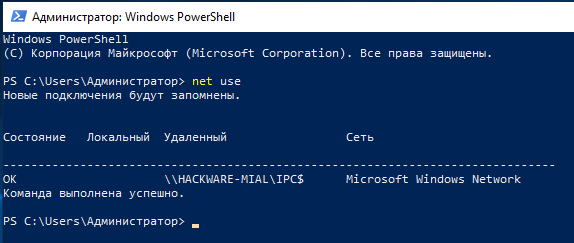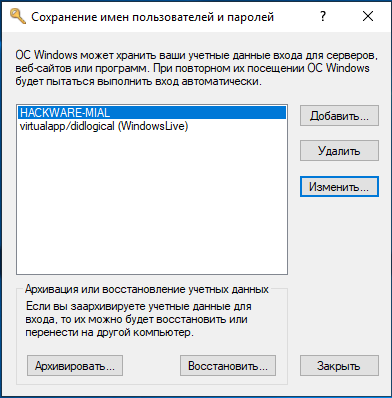Достаточно распространенная ситуация: вдруг вам зачем-то понадобился логин и пароль вашего подключения к интернет-провайдеру.
Обычно он указывается в договоре на предоставление услуги подключения к интернету. Но вот незадача: логин и пароль вы не помните, а договор не можете найти. Есть ли выход из этой ситуации?
Как узнать логин и пароль от своего интернета?
Как узнать логин и пароль от интернета Ростелеком?
Как узнать свой логин в Скайпе?
Как узнать свой логин в Одноклассниках?
Как узнать свой логин ВКонтакте?
Как узнать свой логин, если забыл?
Как узнать логин и пароль от своего интернета?
Самый простой способ узнать логин и пароль от своего интернета – позвонить в абонентский отдел вашего провайдера. По фамилии и адресу они могут дать эту информацию. В крайнем случае, придется туда съездить лично и с паспортом, если по телефону они отказываются сообщать ваши данные.
Еще один способ – воспользоваться одной из программ для восстановления паролей. Например, эту операцию превосходно выполняют распространенные программы Windows Password Recovery или Multi Password Recovery.
Как узнать логин и пароль от интернета Ростелеком?
Логин и пароль от интернета Ростелеком прошиваются в вашем ADSL модеме, поэтому обычные программы для восстановления паролей в этом случае работать не будут.
У вас только два варианта, как восстановить пароль от интернета Ростелеком:
1. Позвонить в колл-центр Ростелекома 8-800-10-00-800, это круглосуточный бесплатный номер. Оператор попросит вас назвать ФИО человека, на которого оформлен договор, и некоторые другие личные данные для проверки, после чего сообщит нужные данные.
2. С паспортом лично явиться в офис Ростелекома. Менеджер по работе с клиентами без труда распечатает утерянную копию договора с логином и паролем вашего модема.
Как узнать свой логин в Скайпе?
Логин в Скайпе – это набор букв и значков, который вы указывали при регистрации в программе. Он требуется только в одном случае – при включении Скайпа, когда необходимо ввести логин и пароль.
Во время общения с собеседниками программа указывает не логин, а ваше имя, однако поиск и распознавание контактов осуществляется по логину, а не по имени. Если вы хотите связаться с кем-то по Скайпу, этот человек должен знать ваш логин.
Даже если вы забыли логин или где-то записали, а затем потеряли, узнать его очень легко. Для этого достаточно посмотреть в верхний левый угол, где ваш логин отображен рядом со значком Скайпа.
Если же вы забыли логин и не можете войти в Скайп, придется обращаться за помощью к друзьям, чтобы они поискали его в своих контактах.
Как узнать свой логин в Одноклассниках?
Логин, или ID, в сети Одноклассники необходим для пополнения счета через платежные терминалы. Чтобы его узнать, просто нажмите кнопку «Пополнить счет» под вашим фото. Если же вы не можете зайти на сайт, так как не помните логин – здесь все гораздо проще.
Для входа, как правило, используется адрес электронной почты или номер телефона, указанные во время регистрации.
Как узнать свой логин ВКонтакте?
Для регистрации аккаунта социальная сеть ВКонтакте, как и большинство других, использует электронный почтовый адрес пользователя и номер телефона. Они и служат логинами для входа на сайт – в соответствующем окошке вы вводите не свое имя или фамилию, а e-mail или телефонный номер.
Если же вам необходимо узнать свой ID ВКонтакте, просто зайдите на свою страничку и скопируйте последние семь цифр в адресной строке. Эти цифры и есть ваш уникальный логин.
Как узнать свой логин, если забыл?
При регистрации на любом сайте, в социальной сети или на другом ресурсе, помимо логина и пароля пользователь указывает свой электронный адрес. Если вы пользуетесь одним и тем же адресом, восстановить логин и пароль не составит труда – для этого, как правило, предусмотрена специальная процедура.
В том случае, если утерян логин от электронной почты, для восстановления придется просить друзей поискать его в своих контактах. Не теряйте свои логины и пароли, заведите специальный блокнот, где записывайте их – и тогда вам не придется сожалеть об утраченном аккаунте или потерянной информации.
Содержание
- Как узнать логин ВК и не потерять оставшиеся данные
- Что это за комбинация?
- Как узнать свой логин от страницы ВК?
- 1 Способ: настройки
- Способ 2: помощь друга
- Способ 3: сотовый оператор
- Способ 4: техподдержка
- Можно ли узнать чужие данные?
- Для чего он нужен и как его защитить?
- Подробно о том, как узнать свой логин в «ВК»
- Узнаем логин посредством настроек
- Мобильный и ссылка
- Пароль
- Как узнать логин ВКонтакте
- Способ 1: Узнаем логин через настройки
- Способ 2: Узнаем чужой логин
Как узнать логин ВК и не потерять оставшиеся данные
Хотите узнать, как найти свой логин VK 4 способами?
- Загляните в настройки своей учетной записи;
- Помощь друга;
- Ваш мобильный оператор
- Обратитесь в службу технической поддержки.
Невозможно узнать логин VK другого человека, если не спросить его самого.
Что это за комбинация?
Логин – это номер телефона, привязанный к профилю или электронной почте. Если вы знаете эти данные, вы знаете имя пользователя. Никнейм (имя в заголовке) и ID страницы – это НЕ оно. Таким образом, вопрос “Как узнать свой логин VK” можно свести к проблеме поиска связи между вашим мобильным и почтовым ящиком.
Можно найти множество инструкций по идентификации входа по уникальному идентификатору, коду сайта, использованию специальных плагинов, альтернативных клиентов и т.д., вплоть до обращения к профессиональным шаманам и гадалкам. Все эти методы НЕ будут работать в 2021 году. Создатели VK уже давно устранили уязвимости в своей системе безопасности. Вы уже можете быть уверены, что пара логин/пароль безопасна.
ID – это уникальный код сайта. Он генерируется при регистрации и не может быть заменен, даже если вы измените имя пользователя или пароль. Он НЕ предназначен для аутентификации в социальной сети, в основном он используется при обращении к поисковым алгоритмам. Другими словами, по ID можно только найти нужную страницу ВКонтакте, а по имени пользователя, как бы вам этого ни хотелось, найти невозможно.
Другими словами, в этой статье вы не найдете инструкций о том, как узнать логин от VK ID, платно или бесплатно.
Кстати, о платных услугах. Мы не рекомендуем использовать сторонние расширения и сервисы, а также устанавливать “левые” приложения и программы на ваше устройство. Мы гарантируем, что ни одна программа не поможет вам найти свой или чужой логин. Единственное исключение – обратиться к профессиональным хакерам, которые, банально, взламывают сайт. Но такие действия не только запрещены социальной сетью, они также незаконны и влекут за собой ответственность.
А обращение к перспективным дополнениям и альтернативным клиентам может доставить массу неудобств – от завладения мошенниками вашей учетной записью до замедления работы вашего устройства и попадания на него вирусов и вредоносных кодов. Будьте благоразумны.
Как узнать свой логин от страницы ВК?
Как и обещали, мы расскажем вам, как посмотреть свой логин в VK. Это можно сделать тремя способами.
1 Способ: настройки
Чтобы получить доступ к этому методу, пользователь должен иметь доступ к учетной записи. Конечно, невозможно войти в систему, если вы не знаете свой логин. Однако нередки случаи, когда люди устанавливают в своих браузерах функцию запоминания паролей и заходят в свой профиль, месяцами не входя в него снова.
- Короче говоря, первое, что нужно сделать, это войти в систему;
- Нажмите на маленький аватар в правом верхнем углу и перейдите к Настройкам;
- Вы хотите перейти в раздел “Общие”. Прокрутите вниз до строк “Телефон” и “Электронная почта”;
- Вы увидите, что большинство из перечисленных комбинаций скрыты под звездочками. Это также является мерой безопасности. Это делается для того, чтобы настоящий владелец сайта запомнил привязанный номер и электронную почту;
- Удалить звездочки невозможно. Даже если вы воспользуетесь возможностью изменить прилагаемые комбинации, вам придется сначала полностью их указать.
Этот способ не поможет вам найти свой логин VK, если вы его забыли. Скорее, это подсказка для облегчения запоминания. Если это не сработало, перейдите к следующей инструкции.
Способ 2: помощь друга
Как вы думаете, можно ли узнать свой логин VK с помощью друга? Как ни смешно, да.
Если вы полностью забыли свой старый номер телефона или адрес электронной почты, вполне возможно, что некоторые из ваших старых друзей сохранили их в своих записных книжках. Вспомните период, когда вы зарегистрировали свой аккаунт. Вы учились в школе в то время? Вы учились в средней школе? Напишите людям, которые окружали вас тогда. Может быть, у кого-то остались ваши координаты!
Конечно, если этот номер или электронная почта больше не доступны, вы также не сможете использовать их для входа в систему. В 9 случаях из 10, если вы давно не заходили в свой профиль, система попросит вас ввести код и отправит его по SMS. Однако чем больше у вас будет информации о вашем профиле, особенно данных для входа в систему, тем больше шансов, что техподдержка поможет вам восстановить доступ.
Способ 3: сотовый оператор
Ваш мобильный оператор может помочь вам найти и проверить ваше имя пользователя VK. Если вы не можете вспомнить номера, но знаете, какой это был оператор, при условии, что SIM-карта была официально зарегистрирована на вас, зайдите в салон связи и спросите менеджера. Они могут не только помочь вам узнать правильный номер, но и вернуть SIM-карту!
Способ 4: техподдержка
Итак, если узнать логин от сайта VK с телефона или компьютера не удается, как бы прискорбно это ни звучало, у вас есть последний шанс: обратиться в техническую поддержку и попросить восстановить доступ.
- Перейти к: https://connect.vk.com/restore/#/restore;
- Введите ссылку на свою учетную запись или найдите ее;
- Следуйте всем шагам помощника, пока он не приведет вас к форме заявления;
- Здесь вам необходимо заполнить все поля и подтвердить свою личность. Вам нужно будет приложить фотографию документа и селфи перед заявлением с развернутым паспортом.
Обратите внимание, что ваша заявка будет одобрена только при наличии стартовой фотографии и вашего настоящего имени в заголовке. В противном случае ваша заявка будет отклонена, а ваш профиль может быть навсегда потерян.
Можно ли узнать чужие данные?
Мы не будем описывать, почему невозможно узнать данные входа в аккаунт VK другого пользователя. Мы еще раз напоминаем, что все сторонние программы являются потенциальными мошенниками или бесполезными.
Вы не можете узнать или увидеть чей-либо логин ВКонтакте ни по телефону, ни с компьютера, ни по ID, ни по ссылке, ни по коду сайта. Единственный способ – если человек находится в сети, спросить лично. Кстати, если он указал номер телефона в своей информации (в открытом доступе), есть шанс, что он связал его с сайтом. Так что, возможно, вы сможете найти его имя пользователя.
Для чего он нужен и как его защитить?
Итак, мы рассказали вам, где найти свой и чужой логин VK. Запомните на будущее и не попадайтесь на удочку мошенников.
Зачем мне нужно имя пользователя?
Чтобы система могла понять, кто именно вошел в социальную сеть. Затем необходимо ввести пароль для подтверждения личности пользователя. Пара имя пользователя/пароль является одним из первых инструментов защиты от взлома. Их можно представить как дверной замок, который практически невозможно взломать. Конечно, ключи должны тщательно охраняться.
- Никогда и никому не сообщайте учетные данные своей учетной записи;
- Никогда не используйте сторонние клиенты или онлайн-сервисы для входа в VK;
- Используйте длинный и сложный пароль и регулярно меняйте его;
- При первых признаках несанкционированных действий с вашей учетной записью немедленно смените пароль;
- Не подписывайтесь на сторонние сайты через свой профиль ВКонтакте. Если это действительно необходимо, лучше создать там отдельный аккаунт.
Владелец вашего сайта несет основную ответственность за его безопасность. Не теряйте свои имена пользователей, берегите их и не передавайте никому другому!
Источник
Подробно о том, как узнать свой логин в «ВК»
Сегодня мы расскажем, как узнать логин и пароль от «ВК». В этом качестве на данном ресурсе могут выступать одновременно три типа данных, которые связаны с определенным аккаунтом: URL страницы, почтовый ящик, мобильный телефон. Отметим, что в исходной версии персонального профиля электронный адрес отсутствует. Почту приходится указывать позже, вручную. Также полезно знать, что уникальный URL страницы соответствует идентификатору, назначаемому всем новым пользователям социальной сети.
Узнаем логин посредством настроек
Сначала рассмотрим самый простой вариант того, как узнать логин от страницы «ВК». Для этого достаточно заглянуть в раздел настроек страницы. Предварительно потребуется пройти авторизацию. Для входа на сайт можно использовать почту или номер телефона. Далее нажимаем на аватар аккаунта, который расположен в верхнем правом углу страницы.
В возникшем меню сайта нажимаем на пункт «Настройки». Далее переходим ко вкладке «Общее». Если вы задаетесь вопросом, как узнать свой логин в «ВК» и планируете в этом качестве использовать E-Mail, следует отыскать на странице соответствующий блок и нажать на ссылку «Изменить». В поле под названием «Новый адрес» указываем действующую электронную почту.
Используем кнопку «Сохранить адрес». При необходимости подтверждаем действие полученным на телефон кодом. После этого можно будет использовать новый логин (почту).
Мобильный и ссылка
Решить вопрос, как узнать свой логин в «ВК», можно похожим образом, даже если вы хотите в этом качестве использовать телефон. Изменение заключается лишь в том, что нам потребуется блок «Номер телефона».
В нем можно узнать привязанный к аккаунту мобильный или изменить его. Также следует сказать, как узнать свой логин в «ВК», если в этом качестве используется URL профиля. Необходимые нам данные приведены в блоке «Адрес страницы».
Пароль
Мы уже рассказали, как узнать свой логин в «ВК». О пароле следует поговорить отдельно. Искать его также предстоит в разделе «Настройки». Переходим к нему. Открываем блок «Пароль». Можно нажать кнопку «Изменить», чтобы открыть форму смены пароля. В таком случае нам предстоит указать прежние данные, а затем ввести дважды новый пароль.
После окончания этих действий используем кнопку «Изменить пароль». Однако данная форма не позволяет посмотреть действующий код без его смены. В этом может помочь браузер. Он будет полезен, если вы сохраняли данные для входа на сайт в самом обозревателе. Эту информацию браузер сам предлагает сохранить, когда вы входите на сайт.
Опишем, как ее узнать, используя в качестве примера Mozilla Firefox. Открываем меню, переходим к пункту «Настройки». Далее нам необходима вкладка «Защита». Здесь используем функцию «Сохраненные логины». После этого возникнет форма, в которой будут приведены все сохраненные данные.
Источник
Как узнать логин ВКонтакте
Заметьте, что в рамках сайта ВКонтакте под логином могут подразумеваться сразу три типа данных от одного и того же аккаунта:
- Мобильный телефон;
- Почтовый ящик;
- URL-адрес страницы.
В рамках этой статьи мы рассмотрим процесс поиска всех указанных данных, ознакомиться с которыми более детально вы можете из специальных статей на нашем сайте.
Отметим, что в изначальной вариации персонального профиля адрес электронной почты отсутствует и его требуется указать вручную. Кроме того, уникальный URL-адрес страницы полностью соответствует идентификатору, назначаемому каждому новому пользователю ВК.
Способ 1: Узнаем логин через настройки
Единственным и наиболее универсальным методом, при котором можно узнать сразу все ранее названые данные, является процесс просмотра настроек страницы. Безусловно, это касается исключительно вашего персонального профиля после успешной авторизации.
При авторизации используется как минимум номер телефона или почта, так что треть вопроса можно считать решенной.
- Кликните по аватарке своего аккаунта в правом верхнем углу страницы.
- Из раскрытого меню сайта выберите раздел «Настройки».
- Переключитесь на вкладку «Общее» через специальное навигационное меню справа.
При необходимости подтвердите действия с помощью отправки кода на телефон.
Касательно почты и телефона описанные методы являются единственными возможными вариантами.
На этом с процессом вычисления собственного логина можно закончить.
Способ 2: Узнаем чужой логин
Процесс вычисления чужого логина подразумевает то же самое, что и поиск уникального URL-адреса страницы. Для этих целей вам потребуется авторизоваться на сайте ВКонтакте через любой удобный веб-браузер.
Учтите, что если вам нужен номер телефона или E-Mail другого пользователя, на сайте ВК нет ни одного легального метода это сделать.
- Перейдите на страницу пользователя, чей логин вы хотите узнать.
- В адресной строке используемого интернет-обозревателя после доменного имени сайта ВК найдите набор символов – это и есть логин пользователя.
- Если вам требуется идентификатор, пролистайте страницу и кликните по кнопке «Все записи».
- В адресной строке браузера замените слово «wall» на «id», не меняя числового содержимого.
- В результате вы получите идентификатор пользователя.
Надеемся, мы в полной мере смогли описать процесс вычисления логина в рамках соц. сети ВКонтакте. Всего доброго!
Источник
Содержание
- Как отключить запрос на ввод сетевых учетных данных?
- Где отключается запрос ввода сетевых учетных данных?
- Вывод
- Как узнать сетевой пароль своего компьютера и где его отключить?
- Где можно управлять паролями?
- Как посмотреть?
- Возможная проблема
- Как убрать запрос на ввод кода?
- Как не сохранять?
- Как узнать имя пользователя компьютера windows 10 и пароль в сети
- Где отключается запрос ввода сетевых учетных данных?
- Где можно управлять паролями?
- Ввод сетевого пароля Windows 7: зачем это нужно?
- Как посмотреть пароли в браузере. Руководство по поиску и защите сохраненных паролей
- Как посмотреть сохраненные пароли в Google Chrome
- Где находятся сохраненные пароли в Opera
- Где находятся сохраненные пароли в Mozilla Firefox
- Видео — Как посмотреть сохраненные пароли в браузере?
- Как посмотреть?
- Добавление и удаление сетевых подключений с помощью net use
- Как удалить сохранённое имя пользователя и пароль сетевой папки
- Как узнать имя компьютера по ip адресу
- Настройка доступа без пароля для других ОС
- Введите сетевые учетные данные в Windows 10 [ЛУЧШИЕ РЕШЕНИЯ]
- Исправить проблемы с сетевыми учетными данными в Windows 10
- Решение 1. Проверьте, правильно ли назначены ваши IP-адреса.
- Решение 2. Введите имя пользователя и пароль своей учетной записи Microsoft
- Решение 3. Введите имя компьютера в поле имени пользователя
- Решение 4. Используйте имя пользователя и пароль для входа в Windows 10
- Решение 5. Добавьте сетевые учетные данные другого ПК в Credentials Manager
- Решение 6 – Изменить расширенные настройки общего доступа
- Решение 7 – Измените ваши политики безопасности
- Решение 8 – Изменить ваши услуги
- Решение 9 – Установите частную связь
- Решение 10 – Создать новую учетную запись пользователя
- Решение 11. Изменение параметров учетной записи пользователя
- Ввод сетевых учетных данных Windows 10 где найти логин и пароль?
- Как найти в системе функцию управление паролями?
- Где найти логин и пароль?
- Какие возможны проблемы?
- Убираем просьбу ввести код
- Что сделать, чтобы пароли перестали сохраняться?
Как отключить запрос на ввод сетевых учетных данных?
Довольно частым вопросом среди тех, кто пользуется локальными компьютерными сетями, является отключение ввода сетевых учетных данных при попытке подключения к любому компьютеру в сети. Это относится к системам Windows 7 и младше. На Windows XP такого нет.
В данной статье мы расскажем как убрать этот запрос на ввод сетевых учетных данных, благодаря чему вы сможете без проблем заходить в общедоступные папки на других компьютерах в сети.
Где отключается запрос ввода сетевых учетных данных?
Делается это через панель управления. Зайдя в нее, находим там значок “Центр управления сетями и общим доступом” и переходим по нему.
Центр управления сетями и общим доступом
В открывшемся окне слева вверху выбираем “Изменить дополнительные параметры общего доступа”.
Настройка сетевого доступа
Здесь раскрываем подпункт “Все сети” и в самом низу в разделе “Общий доступ с парольной защитой” отключаем его, переведя переключатель в соответствующее положение.
Отключение запроса пароля по сети
Стоит отметить что таким образом можно отключить запрос ввода сетевых учетных данных не только в Windows 10, но также в Windows 7 и Windows 8.1.
Вывод
Как видите избавится от ввода сетевых учетных данных не так уж и сложно. Во всяком случае гораздо проще, чем искать эти самые учетные данные в виде логина и пароля или пытаться их подобрать.
Источник
Как узнать сетевой пароль своего компьютера и где его отключить?
Здравствуйте, дорогие друзья! Сегодняшняя тема будет для тех, кто пользуется компьютерными локальными сетями. При попытке подключения к любому ПК из группы необходимо постоянно прописывать специальный код – сетевой пароль. Бывают ситуации, когда эти данные забываются. Для такого случая я здесь – наша статья расскажет, как узнать сетевой пароль на самых популярных нынче ОС – Windows 7 и 10.
Где можно управлять паролями?
Например, вам нужно выполнить настройку общего доступа к принтеру в сети, а операционная система при этом запрашивает код доступа. Как узнать сетевой пароль своего компьютера, где вообще его можно найти?
Чтобы получить доступ ко всем паролям на ПК под Windows 7 и 10, нужно:
Здесь можно удалить или поменять данные, добавить учетную запись.
Если у вас Windows XP, команда для «Выполнить» будет другая – control userpasswords2.
Как посмотреть?
Как узнать сетевой пароль от домашней группы (сам код), расскажу на примере Windows 10:
Пока писала, поняла, что у пользователей часто возникают проблемы при просмотре кода. Если у вас тоже не получается узнать пароль от локальной сети по моей инструкции, напишите в комментарии!
Возможная проблема
Бывает такое, что код не установлен, а система все равно его требует. Или выскакивает сообщение, что сетевой пароль указан неверно, хотя он точно правильный. Что делать в таком случае (на примере «семерки»):
Этот способ решения проблемы работает не на всех версиях Windows 7!
Как убрать запрос на ввод кода?
Видео-инструкции по теме раздела смотрите тут:
Если в вашей домашней группе всего несколько устройств, и вы уверены в ее безопасности, ввод кода можно убрать. Как отключить запрос сетевого пароля на Windows 7/10, расскажу сейчас:
Здесь тоже пробежалась по отзывам, оказывается, помогает не всем. Если у вас тоже возникла проблема, напишите нам, подумаем, что можно сделать.
Как не сохранять?
Можно сделать, чтобы операционная система не сохраняла коды. В какой ситуации это может пригодиться, не знаю, но такая инструкция есть (на примере Windows 7):
Вот такая сложная тема. На «десятке» узнать сетевой пароль намного проще, чем на «семерке». У Windows 7 много версий, и что работает на одной, для другой не подходит. Но у вас всегда есть команда WiFiGid, которая постарается решить любой вопрос. Спасибо за доверие!
Источник
Как узнать имя пользователя компьютера windows 10 и пароль в сети
Юзеры, пользующиеся операционной системой Виндовс 7, могут столкнуться с проблемой, суть которой заключается в том, что система требует ввести сетевой пароль.
Где отключается запрос ввода сетевых учетных данных?
Делается это через панель управления. Зайдя в нее, находим там значок “Центр управления сетями и общим доступом” и переходим по нему.
Центр управления сетями и общим доступом
В открывшемся окне слева вверху выбираем “Изменить дополнительные параметры общего доступа”.
Настройка сетевого доступа
Здесь раскрываем подпункт “Все сети” и в самом низу в разделе “Общий доступ с парольной защитой” отключаем его, переведя переключатель в соответствующее положение.
Отключение запроса пароля по сети
Стоит отметить что таким образом можно отключить запрос ввода сетевых учетных данных не только в Windows 10, но также в Windows 7 и Windows 8.1.
Где можно управлять паролями?
Например, вам нужно выполнить настройку общего доступа к принтеру в сети, а операционная система при этом запрашивает код доступа. Как узнать сетевой пароль своего компьютера, где вообще его можно найти?
Чтобы получить доступ ко всем паролям на ПК под Windows 7 и 10, нужно:
Здесь можно удалить или поменять данные, добавить учетную запись.
Если у вас Windows XP, команда для «Выполнить» будет другая – control userpasswords2.
Ввод сетевого пароля Windows 7: зачем это нужно?
Конечно, никто не спорит о том, что в офисах при наличии достаточно большого количества компьютеров, подключаемых к локальной сети, использование паролей доступа, как на уровне прямого ввода, так и на уровне удаленного доступа, оправдано.
Но вот зачастую, даже если на всех терминалах установлена операционная система Windows 7, в сети они вроде бы «видят» друг друга, но когда, например, производится попытка отправки документа на печать с использованием сетевого принтера, даже при корректных настройках ничего не получается, поскольку требуется ввод сетевого пароля. Где его взять? Администратор сети не в курсе. На самом деле решение данной проблемы есть, и оно достаточно простое.
Как посмотреть пароли в браузере. Руководство по поиску и защите сохраненных паролей
Как посмотреть сохраненные пароли в Google Chrome
В каждом браузере из списка часто используемых (Firefox, Chrome, Opera, Safari) присутствует опция по хранению и запоминанию данных от аккаунтов (например, мастер-пароль в opera, который защищал логины и пароли). Сейчас мы будем обозревать именно Хром, потому что большинство пользователей интернета пользуются именно им.
Шаг 1. Открываем Хром. Справа, в самом конце адресной строки находится значок из трех точек. Это кнопка для открытия настроек. Кликаем по ней.
Кликаем левой кнопкой мышки по значку из трех точек
Шаг 2. Во всплывающем меню выбираем пункт «Настройки» — он в самом низу.
В раскрывшемся меню находим и щелкаем левой кнопкой мышки по пункту «Настройки»
Шаг 3. Прокручиваем страницу вниз, пока не найдем слово «Дополнительные». Кликаем.
Мышкой прокручиваем страницу в самый низ, находим слово «Дополнительные», кликаем по нему левой кнопкой мышки
Шаг 4. Этот пункт раскрывает весь функционал настроек браузера. Нам нужен блок «Пароли и формы». Щелкаем по строке «Настройки паролей».
В блоке «Пароли и формы» щелкаем по строке «Настройки паролей»
Шаг 5. Открывается таблица, где содержатся все сохраненные пароли к вашим аккаунтам. Что здесь можно сделать? Например, нажать на значок глазка – вместо точек появится ваш пароль. Эта функция крайне полезна, если вы забыли код от аккаунта, а желания проходить долгую процедуру восстановления – нет.
Находим раздел «Сайты с сохраненными паролями», что бы увидеть пароль к нужному сайту, нажимаем на значок глаза
Где находятся сохраненные пароли в Opera
Opera считается надежным браузером, который защищает от вирусов, блокирует нежелательные всплывающие окна и хранит пароли пользователя. Узнаем, где именно расположены коды к сайтам.
Шаг 1. Мастер-пароль в Opera используется для хранения данных об аккаунтах. Открываем «Меню», заходим в «Настройки».
Щелкаем мышкой по логотипу Опера «Меню», затем по пункту «Настройки»
Шаг 2. В сайдбаре слева выбираем параметр безопасности.
Кликаем по пункту «Безопасность»
Шаг 3. Прокручиваем страницу и жмем на кнопку, изображенную на скриншоте.
В правой части окна находим опцию «Управление сохраненными паролями», щелкаем по ней
Шаг 4. Открывается окошко со всеми авторизированными сервисами.
Окно со всеми авторизированными сервисами, находим нужную информацию
Где находятся сохраненные пароли в Mozilla Firefox
Firefox – второй по востребованности браузер после Хрома. Рассказываем, как найти в нем пароли от сайтов.
Шаг 1. Открываем настройки. В конце адресной строки расположен значок из трех полосок – кликаем по нему.
Левой кнопкой мышки щелкаем по трем полоскам
Кликаем по пункту «Настройки»
Шаг 2. В левом меню выбираем параметр «Защита». Далее – «Сохраненные логины».
Переходим в раздел «Защита», в правой части окна находим опцию «Сохраненные логины», щелкаем по ней
Шаг 3. Здесь вы можете увидеть пароли к каждому конкретному сайту.
Откроется окно с ранее использованными логинами для сайтов, что бы увидеть пароли, щелкаем по опции «Отобразить пароли»
Видео — Как посмотреть сохраненные пароли в браузере?
Как посмотреть?
Как узнать сетевой пароль от домашней группы (сам код), расскажу на примере Windows 10:
Пока писала, поняла, что у пользователей часто возникают проблемы при просмотре кода. Если у вас тоже не получается узнать пароль от локальной сети по моей инструкции, напишите в комментарии!
Добавление и удаление сетевых подключений с помощью net use
С помощью программы net use вы можете просмотреть имеющиеся подключения к совместным ресурсам:
Вы можете удалить их все следующей командой:
Также вы можете удалить определённое сетевое подключение командой вида:
net use КОМПЬЮТЕРШАРА /del
К примеру, для удаления подключения к сетевой папке hackware-serverShare-Server:
net use hackware-serverShare-Server /delete
Можно добавить новое сетевое подключение следующим образом:
net use КОМПЬЮТЕРШАРА /USER:ПОЛЬЗОВАТЕЛЬ ПАРОЛЬ /PERSISTENT:YES
К примеру, чтобы сохранить подключение к папке SHARE компьютера HACKWARE-MIAL с именем пользователя Администратор и паролем 1234 нужно выполнить следующую команду:
net use HACKWARE-MIALSHARE /USER:Администратор 1234 /PERSISTENT:YES
Как удалить сохранённое имя пользователя и пароль сетевой папки
Ещё один способ — нажмите Win+r, затем введите и нажмите Enter:
rundll32.exe keymgr.dll, KRShowKeyMgr
Откроется окно «Сохранение имён пользователей и паролей»:
Нажмите кнопку «Удалить» для удаления сохранённых учётных данных или кнопку «Изменить», чтобы указать новый пароль.
Как узнать имя компьютера по ip адресу
Недавно нашел маленькую и полезную программу для того чтобы узнать имя компьютера по ip адресу.

Вот таким образом, можно узнать ip компьютера, а так же имя компьютера по ip адресу.
Помогло? Отблагодари автора
Настройка доступа без пароля для других ОС
Если вы живете в г. Краснодар и вам необходимо настроить локальную сеть в Windows
Если вам оказалась полезна или просто понравилась эта статья, тогда не стесняйтесь – поддержите материально автора. Это легко сделать закинув денежек на Яндекс Кошелек № 410011416229354. Или на телефон +7 918-16-26-331.
Даже небольшая сумма может помочь написанию новых статей:)
Ввод сетевого пароля не выступает в качестве обязательного средства защиты Вашего компьютера. Но его использование обеспечит Вам сетевую безопасность. Для того чтобы открыть доступ к Вашей личной сети, злоумышленнику достаточно знать всего лишь имя пользователя.
Источник
Введите сетевые учетные данные в Windows 10 [ЛУЧШИЕ РЕШЕНИЯ]
Если у вас есть локальная сеть, вы, вероятно, делитесь файлами между компьютерами. Чтобы защитить ваш компьютер от несанкционированного доступа, Windows 10 использует сетевые учетные данные.
Это достойная защита, но несколько пользователей сообщали об определенных проблемах, когда их просили ввести сетевые учетные данные в Windows 10.
Исправить проблемы с сетевыми учетными данными в Windows 10
Введите сетевые учетные данные может появиться сообщение о попытке доступа к общим дискам или каталогам и запретить вам доступ к вашим файлам. Говоря об этом сообщении, вот некоторые похожие проблемы, о которых сообщили пользователи:
Решение 1. Проверьте, правильно ли назначены ваши IP-адреса.
В локальной сети вы, вероятно, назначаете всем компьютерам статические IP-адреса, чтобы получить к ним более легкий доступ.
По словам пользователей, ваш IP-адрес может быть установлен на автоматический, и это может иногда вызывать проблемы с сетевыми учетными данными, поэтому обязательно проверьте, установлены ли статические IP-адреса ваших сетевых устройств.
Для установки статических IP-адресов вы всегда можете использовать встроенное программное обеспечение вашего маршрутизатора.
Возникли проблемы со статическим IP-адресом? Посмотрите здесь, чтобы решить это быстро.
Решение 2. Введите имя пользователя и пароль своей учетной записи Microsoft
Windows 10 в значительной степени зависит от вашей учетной записи Microsoft, и, поскольку вы можете использовать свою учетную запись Microsoft для входа в Windows 10, вы также можете использовать ее для доступа к другим сетевым устройствам в вашей локальной сети.
Пользователи сообщили, что вы можете исправить проблемы с сетевыми учетными данными, просто введя имя пользователя и пароль своей учетной записи Microsoft вместо имени пользователя и пароля своей локальной учетной записи.
Не можете войти в свою учетную запись Microsoft? Не паникуйте, у нас есть идеальное решение.
Решение 3. Введите имя компьютера в поле имени пользователя
По словам пользователей, вы можете исправить проблемы с сетевыми учетными данными, введя имя компьютера, к которому вы пытаетесь получить доступ, а затем имя пользователя.
Решение 4. Используйте имя пользователя и пароль для входа в Windows 10
Пользователи сообщили, что вы не можете подключиться к другим сетевым компьютерам, если вы не используете имя пользователя и пароль для входа в систему.
Это ограничение в основном касается пользователей, которые входят в Windows 10 с помощью ПИН-кода, поэтому, если вам нужно получить доступ к другим файлам и поделиться ими с другими, вы можете временно прекратить использование ПИН-кода для входа в систему.
Если ваш PIN-код не работает должным образом, вы можете найти причину проблемы с помощью этой статьи.
Решение 5. Добавьте сетевые учетные данные другого ПК в Credentials Manager
После получения всей этой информации вы можете добавить ее в диспетчер учетных данных, выполнив следующие действия:
После добавления информации о другом компьютере в диспетчер учетных данных вы сможете получить к нему доступ без проблем.
Вся необходимая информация о Диспетчере учетных данных находится здесь!
Решение 6 – Изменить расширенные настройки общего доступа
Немногие пользователи сообщили, что вы можете исправить проблемы с сетевыми учетными данными, изменив расширенные настройки общего доступа. Для этого выполните следующие действия:
Если ваша панель задач не работает, посмотрите здесь.
Несколько пользователей сообщили, что вы можете решить эту проблему, просто изменив следующие дополнительные параметры общего доступа:
После внесения этих изменений проблема должна быть полностью решена.
Решение 7 – Измените ваши политики безопасности
Иногда на вашем компьютере может появиться сообщение Введите сетевые учетные данные из-за политик безопасности. Однако вы можете легко изменить эти политики, если вы являетесь администратором на своем ПК.
Чтобы изменить политики безопасности, вам нужно сделать следующее:
После внесения этих изменений проблема с этим сообщением должна быть полностью решена, и все снова начнет работать.
Решение 8 – Изменить ваши услуги
Как только вы остановите службу, проверьте, решена ли проблема.
Нужна дополнительная информация об услугах и как их отключить? Посмотрите здесь.
Решение 9 – Установите частную связь
В случае, если вы не знакомы, есть два типа подключений, Public и Private, и каждый раз, когда вы подключаетесь к новой сети, вас попросят настроить сеть как Public или Private.
Вместо того, чтобы менять отдельные политики, вы сможете быстро решить эту проблему, изменив тип подключения с открытого на частный. Это довольно просто, и вы можете сделать это, выполнив следующие действия:
После этого проблема должна быть полностью решена. Имейте в виду, что вы должны использовать этот шаг только в защищенных сетях. Если вы находитесь в общедоступной сети, изменение этих настроек может снизить вашу безопасность, так что имейте это в виду.
Решение 10 – Создать новую учетную запись пользователя
После этого у вас будет новая учетная запись на вашем ПК. Переключитесь на новую учетную запись пользователя и проверьте, сохраняется ли проблема. Если проблема не появляется в новой учетной записи, вы можете рассмотреть возможность использования новой учетной записи вместо основной.
Если у вас возникли проблемы с доступом к приложению «Настройки», вы можете посмотреть здесь. Если срок действия вашей учетной записи истек, выполните следующие действия, чтобы возобновить работу.
Решение 11. Изменение параметров учетной записи пользователя
После этого проблема должна быть полностью решена, и настройка защиты паролем будет работать как надо.
Проблемы с сетевыми учетными данными иногда трудно исправить, но мы надеемся, что вам удалось их исправить после использования одного из наших решений.
Если у вас есть еще вопросы, не стесняйтесь оставлять их в разделе комментариев ниже.
ЧИТАЙТЕ ТАКЖЕ
Источник
Ввод сетевых учетных данных Windows 10 где найти логин и пароль?
Добрый день, друзья. В данной статье мы поговорим про локальные учетные данные сети. Когда человек пробует подключиться к какому-нибудь компьютеру, нужно каждый раз вписывать определённый код – сетевой пароль. Частенько бывает, что пользователь эту информацию с успехом забывает. Поэтому, я и решил написать статью на тему: — Ввод сетевых учетных данных Windows 10, где найти логин и пароль?
Как найти в системе функцию управление паролями?
К примеру, пользователю необходимо настроить общий доступ к принтеру, который подключён к сети, а ОС в это время требует внести пароль. Как узнать необходимый код сети на своём компьютере, и вообще, где его искать? Для получения доступа к различным кодам с паролями на компьютере с ОС Виндовс 10, 7 необходимо:
В новом окне вы увидите разнообразные сайты. Кликнув по ним, вы увидите различную информацию, в том числе и пароли от учетных данных этих сайтов. Информацию есть возможность удалить, или даже внести новый профиль.
Где найти логин и пароль?
Как найти пароль от сети домашней группы? Давайте рассмотрим на ОС Виндовс 10:
Какие возможны проблемы?
Иногда случается, что пароль пользователь не установил, но ОС его начинает требовать. Или появляется уведомление, что установленный пароль вы указали неправильно, невзирая на то, что на самом деле он указан правильно. Что при этом можно сделать?
Убираем просьбу ввести код
Если вы уверены в своей домашней группе, и к ней подключено немного приборов, то пароль лучше удалить. Давайте это разберём более подробно:
Сломан ваш ПК и у вас пропала возможность на нём нормально работать?
Это не проблема.
Нужно обратиться в наш центр по ремонту компьютеров. Мы проведём диагностику и устраним неисправность.
Для нас является важным, чтобы ваш ПК продолжал отлично функционировать, и чтобы ничто не отвлекало вас от занятия любимым делом:
Наше предложение:
1 Бесплатный выезд специалиста;
2 Бесплатный анализ компьютера у вас дома;
3 Мы даём гарантию после ремонта до трёх лет;
4 Выдаём чек с гарантийным талоном.
Вам достаточно оставить заявку, и мы предоставим вам скидку на 15%
Что сделать, чтобы пароли перестали сохраняться?
Есть возможность настроить систему так, что она перестанет сохранять пароли. Кому именно понадобится подобная настройка, сказать не могу, но проделать это можно:
Теперь операционная система перестанет сохранять пароли. Хотя, я вам выполнять данную функцию не советую.
Вывод: проблема ввод сетевых учетных данных Windows 10, где найти логин и пароль нами решена. Я думаю, вы всё настроите так, как вам нужно. Успехов!
Источник
Как найти забытый логин
Часто многие сайты в интернете предлагают своим посетителям зарегистрироваться. А потом в процессе можно будет заходить под своим логином и паролем. Аналогичная ситуация и с почтой электронной или онлайн играми. Однако если вы долго не пользуетесь своим логином, он или теряется, или забывается. В таких случаях приходится пользоваться системой восстановления.
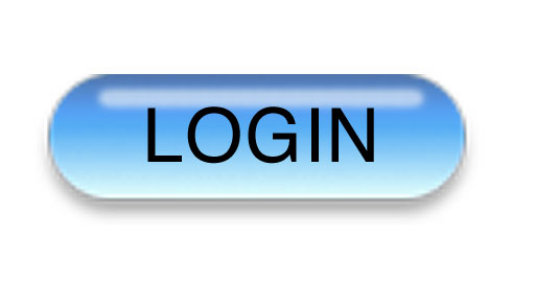
Вам понадобится
- Персональный компьютер, интернет
Инструкция
Например, если вы утеряли логин от почты на Rambler, тогда нужно сделать следующее. Свяжитесь с пользователями, которыми переписывались раньше. У них точно сохранилась ваша прошлая переписка. В них должны быть заголовки, в которых и указан ваш логин. Так вы сможете быстро восстановить свои данные. Такие действия можно проделать на любой почте, не только на Ramblere. Можно просмотреть свой браузер. Многие из них сохраняют такие данные, как пароль и логин. В Mozille это можно сделать довольно быстро. Зайдите в раздел «Инструменты». Там выберите пункт «Настройки». Зайдите в опцию «Защита», а потом выберите «Сохраненные пароли». По умолчанию браузер сохраняет все пароли и логины. Найдите тот, что вам нужен.
Если данные были утеряны от какой-либо социальной сети, либо другого какого-то сайта, выполните следующее. Зайдите в свою электронную почту, отыщите регистрационное письмо, которое обычно присылают. В нем будут указаны ваши данные для входа на сайт. Кроме того, можете воспользоваться помощью администратора. Он всегда поможет. Обратитесь к нему с главной страницы. Напишите письмо с просьбой о восстановлении утерянных данных. Если вы забыли логин, попробуйте вместо него свой почтовый адрес. Иногда такой ход помогает. С помощью электронной почты вы восстановите свой логин.
Если вы забыли свои данные для входа на сайт, воспользуйтесь формой для восстановления. Для этого есть кнопка «Забыли?». Некоторые сайты предлагают своим пользователям помощь. Найдите данные для связи с администрацией. Позвоните по телефону и попросите о помощи. Вам помогут восстановить данные. Так же могут быть утеряны такие данные, как логин и пароль для входа в игру. Чтобы восстановить свой аккаунт, нужно заполнить предложенную форму. В ней указываете свой почтовый адрес и прочую информацию, которую потребуют. Вам придет ответ, в котором будет предложена форма для восстановления. Снова заполните и отправьте все запрашиваемые данные. Таким способом вы восстановите свои данные и сможете зайти в игру.
Войти на сайт
или
Забыли пароль?
Еще не зарегистрированы?
This site is protected by reCAPTCHA and the Google Privacy Policy and Terms of Service apply.
Вариант 1.
“Забыл пароль” (восстановить пароль и т.п.). Стандартная функция, при которой вы можете восстановить пароль с помощью эл. почты, номера телефона или другого сервиса.
Вариант 2.
Если ваши логин пароль с этого сайта (сервиса) были сохранены в браузере, то вы можете зайти в “Настройки“-“Пароли“.
Там обычно указывается следующая информация: сайт + логин + пароль (может быть скрыт символами, чтобы его увидеть, надо нажать на глазок)
37,2 K
Вы хоть раз это делали? ни на какие сайты не зайти (на почту тоже) ,требует ввести мастер-пароль. А я его и… Читать дальше
Комментировать ответ…Комментировать…